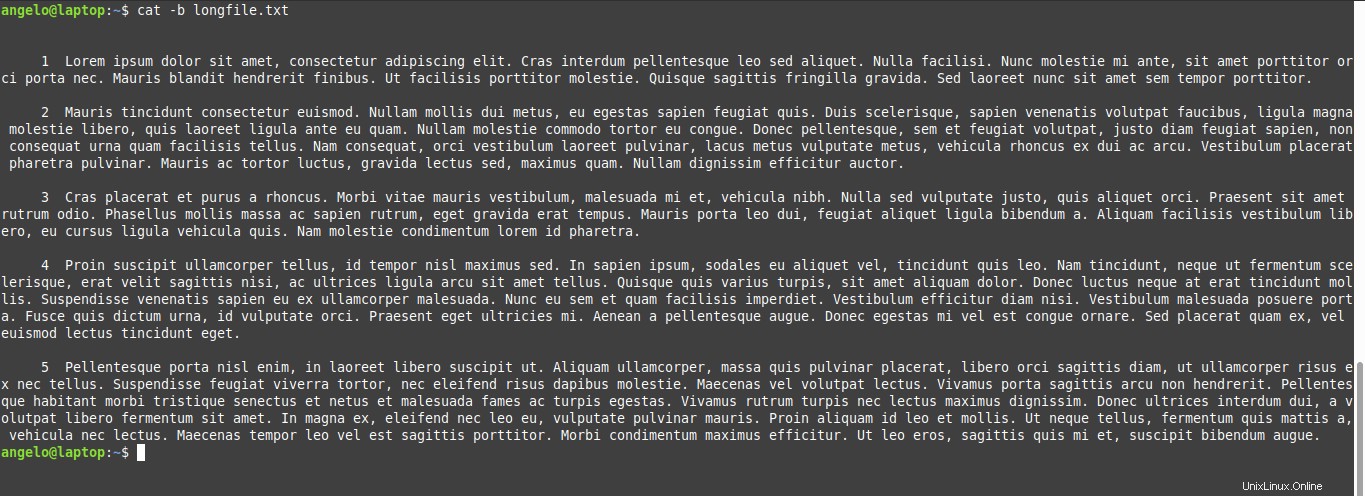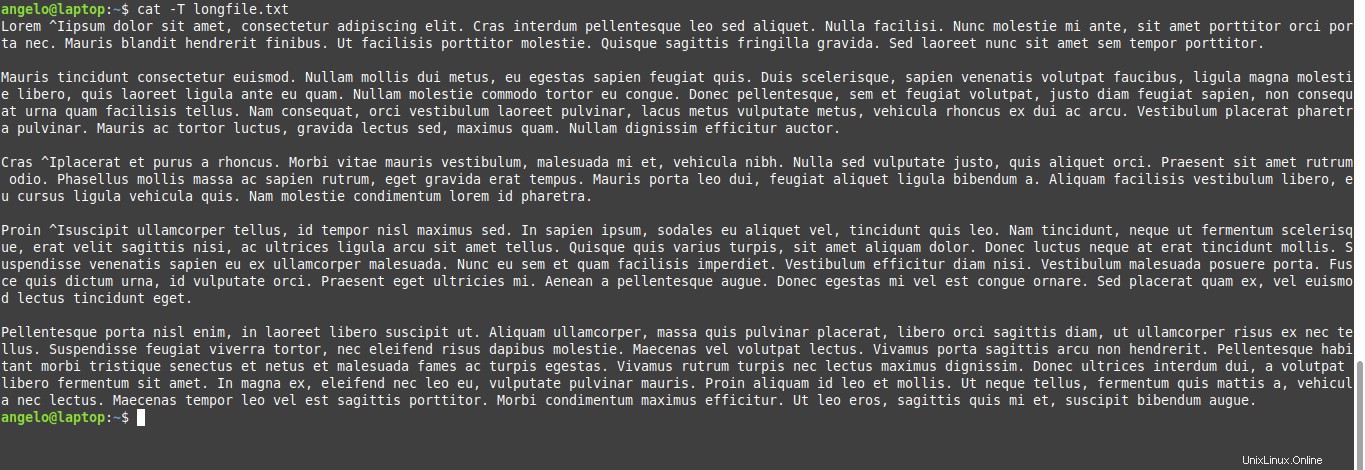Kami terus bergerak maju dengan terminal Linux dan alat-alatnya untuk melakukan operasi pada file dan folder. Nah, hari ini giliran perintah lain milik GNU utils yang merupakan perintah cat Linux.
Dalam posting ini, kami akan memberi tahu Anda secara umum perintah, serta sintaks dan opsinya. Selain itu, Anda akan belajar cara menggunakannya berkat beberapa contoh.
Perintah Linux Cat
Perintah cat Linux adalah perintah keluarga Unix untuk bekerja dengan file teks. Dengan perintah cat kita dapat melakukan tiga hal:
- Menampilkan konten file atau beberapa
- Menggabungkan konten beberapa file
- Buat file baru.
Namun, meskipun perintah cat memberi kita kemungkinan ini, perintah ini terutama digunakan untuk menampilkan konten file.
Perintah cat juga merupakan bagian dari utilitas GNU, yang membuatnya tersedia di semua distribusi Linux. Oleh karena itu untuk menggunakannya Anda hanya perlu membuka terminal.
Menggunakan perintah cat Linux
Seperti kebanyakan perintah dalam keluarga Unix, perintah memiliki sintaks dasar untuk diikuti. Dalam kasus perintah cat, sintaksnya adalah sebagai berikut:
cat [option] [file]...
Juga, opsi mengubah perilaku perintah. Itu ada di opsi di mana sebagian besar kemungkinan perintah berada.
Opsi dari perintah cat disajikan dalam tabel berikut:
| Opsi | Deskripsi menurut manual utils GNU |
| -A atau –show-all | Menampilkan semua informasi file |
| -b atau –number-nonblank | Beri nomor semua baris keluaran yang tidak kosong, dimulai dengan 1. |
| -E atau –show-ends | Menampilkan '$' setelah akhir setiap baris. |
| -n atau –number | Beri nomor semua baris keluaran, dimulai dengan 1. Catatan:opsi ini diabaikan jika -b berlaku. |
| -s atau –squeeze-blank | Menekan berulang baris kosong yang berdekatan |
| -T atau –show-tabs | Menampilkan karakter TAB sebagai '^I' |
| -v atau –show-nonprinting | Menampilkan karakter kontrol kecuali untuk LFD dan TAB menggunakan notasi '^' |
Namun, dengan beberapa contoh, kita akan dapat menunjukkan kegunaan dari perintah tersebut. Jadi mari kita lakukan.
Melihat isi file dengan perintah cat
Untuk menampilkan konten file teks, gunakan sintaks berikut.
:~$ cat [file]
Jika file tidak berada di lokasi yang sama dengan prompt, Anda harus menentukan seluruh jalur.
:~$ cat /file/path
Dalam hal ini, saya telah membuat file teks untuk pengujian.
:~$ cat file1.txt
Seperti yang Anda lihat di gambar, seluruh file telah ditampilkan.
Di sisi lain, ada kemungkinan bahwa isi file sangat besar dan untuk menghindari pengguliran di sekitar terminal, dimungkinkan untuk menggunakan lebih banyak dan lebih sedikit.
:~$ cat file1.txt | more
Atau
:~$ cat file1.txt | less
Ini akan memudahkan Anda untuk bernavigasi dan membaca.
Anda juga dapat menampilkan konten dari dua file atau lebih dengan perintah cat, cukup tentukan dengan dipisahkan oleh spasi kosong.
:~$ cat file1.txt file2.txt
Sehingga Anda dapat melihat beberapa file teks sekaligus.
Menampilkan jumlah baris dalam file
Ketika file cukup besar dan Anda ingin mengetahui jumlah baris yang dimilikinya, perintah cat memungkinkan dengan menambahkan opsi -n.
Hanya saja, perlu menambahkannya dengan cara berikut:
:~$ cat -n [file]
Misalnya:
:~$ cat -n longfile.txt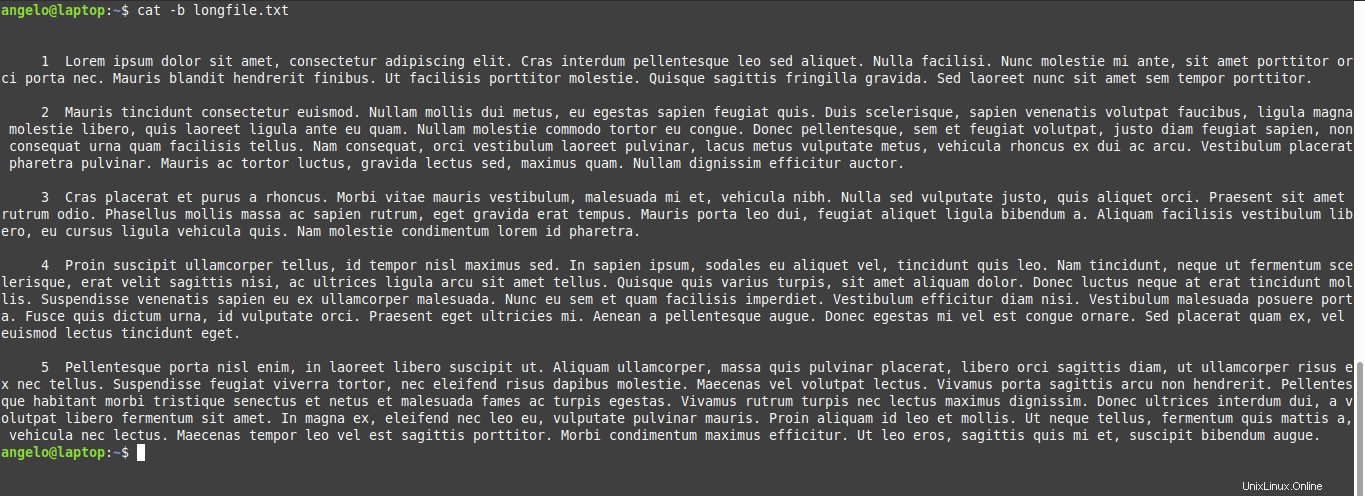
Seperti yang Anda lihat, file ini memiliki sebelas baris.
Menampilkan jumlah baris yang tidak kosong dengan perintah cat
Seperti yang mungkin Anda perhatikan, file sebelumnya memiliki 11 baris tetapi baris kosong disertakan. Untuk hanya menampilkan baris yang memiliki teks, gunakan opsi -b.
Dengan cara ini perintahnya terlihat seperti ini:
~$ cat -b longfile.txt
Ingat bahwa opsi -b mengesampingkan opsi -n.
Tandai akhir baris dengan $
Terkadang berguna untuk mengetahui kapan sebuah baris berakhir, ini dapat dilakukan dengan perintah cat.
Untuk melakukan ini, tambahkan opsi -e ke perintah dan akan terlihat seperti ini:
:~$ cat -e longfile.txt

Seperti yang Anda lihat pada gambar, $ ditampilkan di akhir setiap baris meskipun kosong.
Perintah cat juga menampilkan karakter dan tab yang tidak dapat dicetak
Ini tidak hanya menampilkan konten file teks tetapi juga hal-hal dalam file yang tidak kita lihat seperti karakter dan tab yang tidak dapat dicetak.
Untuk karakter yang tidak dapat dicetak, Anda dapat menggunakan opsi -v. Jika ada, akan ditunjukkan dengan ^.
:~$ cat -v longfile.txt
Dan untuk tabulasi, opsinya adalah -T. Jadi dalam huruf kapital.
:~$ cat -T longfile.txt
Dalam hal ini, ini menunjukkan mereka dengan ^I.
Menggabungkan beberapa file menjadi satu
Menggabungkan beberapa file menjadi file baru cukup sederhana dengan perintah cat. Utilitas ini adalah salah satu fitur hebat dari perintah ini.
Ini menggunakan sintaks berikut:
:~$ cat [file1] [file2] > [newfile]
Dalam hal ini, perintah akan mengambil file sebelum tanda> dan menggabungkannya menjadi file dengan nama dan lokasi yang Anda inginkan.
Mari kita lihat isi filenya:
:~$ cat file1.txt file2.txt

Sekarang jalankan perintah berikut:
:~$ cat file1.txt file2.txt > file3.txt
Kemudian, tampilkan isi file3.txt
:~$ cat file3.txt
Seperti yang Anda lihat, kedua file telah digabungkan menjadi satu.
Membuat file baru dengan perintah cat
Utilitas lain dari perintah cat adalah untuk membuat file. Untuk melakukannya, cukup gunakan operator> dan beri nama file baru.
Perhatikan bahwa file tidak boleh ada karena jika tidak, perintah cat akan menimpa seluruh konten.
Untuk membuat file dengan ekstensinya, gunakan perintah berikut
:~$ cat > [file]
Misalnya:
:~$ cat > test.txt
Dan mulailah menulis. Setelah selesai, keluar dari editor dengan menekan tombol CTRL + D.
Kemudian, tampilkan isi file yang akan diperiksa.
:~$ cat test.txt
- Membuat file baru dengan perintah cat

Jadi Anda dapat membuat file dengan perintah cat.
Jika Anda ingin memodifikasi file ini dengan perintah cat, Anda harus menggunakan operator>> karena jika Anda mengulangi perintah dengan> maka akan menghapus isinya.
:~$ cat >> test.txt
Tambahkan perubahan dan keluar lagi dengan CTRL + D. Dan tampilkan konten file lagi.
:~$ cat test.txt

Begitulah cara mudah membuat file teks dengan perintah cat.
Pemikiran terakhir
Dalam posting ini, kami telah membahas secara eksplisit penggunaan perintah cat. Utilitas dari perintah ini terletak terutama dalam menampilkan isi file teks. Berkat opsi, kita dapat memiliki beberapa perilaku yang meningkatkan pengalaman dengan perintah.
Akhirnya, kami mengundang Anda untuk membaca posting kami tentang perintah cp. Perintah manipulasi file lain yang mudah digunakan.